Ako používať YouTube Connect na zariadeniach iPhone a Android
Rôzne / / August 04, 2023
YouTube si môžete nainštalovať a sledovať na svojom inteligentnom televízore. Či už ide o Android TV, Apple TV alebo Fire TV Stick, môžete si nainštalovať aplikáciu YouTube a sledovať videá až do rozlíšenia 4K. V závislosti od špecifikácií vášho inteligentného televízora môžete na YouTube sledovať aj videá v rozlíšení 8K.

Na sledovanie videí YouTube na televízore môžete v závislosti od mobilného zariadenia použiť aj funkciu Zdieľanie obrazovky. Prehrávanie z YouTube však môžete na svojom inteligentnom televízore ovládať pomocou funkcie YouTube Connect. Tu je návod, ako používať YouTube Connect na vašom iPhone a Androide.
Čo je YouTube Connect
A Naznačuje to prieskum uskutočnený službou YouTube že viac ako 80 % ľudí používa iné digitálne zariadenie, napríklad mobil alebo tablet, pri sledovaní YouTube na inteligentnom televízore. Určite sa to stalo aj vám. Pozeráte video YouTube na svojom inteligentnom televízore a súčasne používate mobilnú aplikáciu YouTube na odber alebo interakciu s týmto videom alebo kanálom.
Takže namiesto toho, aby ste všetky tieto funkcie nasadili pre aplikáciu YouTube na inteligentnom televízore, môžete použiť Funkcia pripojenia v aplikácii YouTube na zariadeniach iPhone a Android, aby ste mohli interagovať s videom, ktorým ste sledovanie. Znamená to, že sa vám video páči, zdieľate ho, odoberáte kanál a čítate popis a komentáre pri sledovaní rovnakého videa na inteligentnom televízore.
Stačí splniť dve z týchto troch požiadaviek –
- Váš inteligentný televízor a váš iPhone alebo Android musia mať rovnaký účet Google pre YouTube.
- Váš inteligentný televízor a iPhone alebo Android musia byť pripojené k rovnakej sieti Wi-Fi.
- Použite najnovšiu verziu YouTube na svojom inteligentnom televízore a mobilnom zariadení.
Ako používať YouTube Connect
Tu je návod, ako použiť túto funkciu na pripojenie inteligentného televízora k vášmu Androidu alebo iPhone.
Krok 1: Otvorte aplikáciu YouTube na svojom inteligentnom televízore (Android TV, Apple TV, Fire TV Stick).
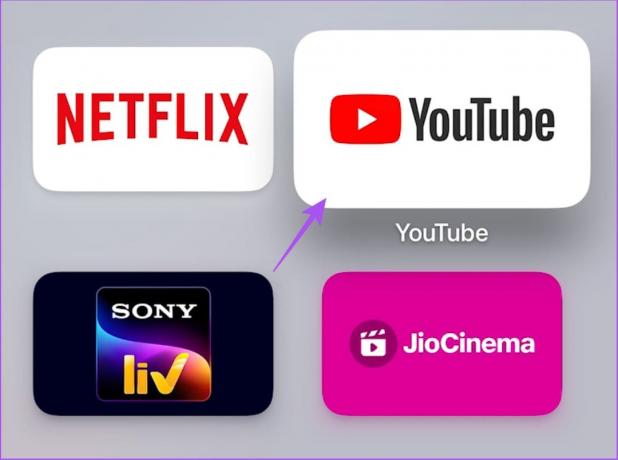
Krok 2: Otvorte aplikáciu YouTube na svojom iPhone alebo Androide.

Krok 3: Spustite prehrávanie videa v službe YouTube na inteligentnom televízore.
Krok 4: Klepnite na Pripojiť vo výzve v dolnej časti.

V aplikácii YouTube sa zobrazí okno prehrávania videa. Jeho prehrávanie a interakciu s aplikáciou môžete ovládať bez toho, aby ste ju používali na inteligentnom televízore.
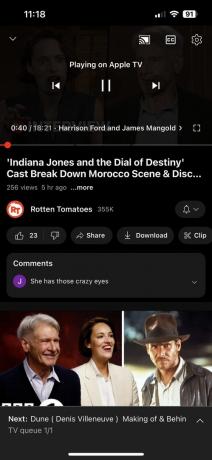
Upozorňujeme, že nebudete môcť zmeniť rozlíšenie videa z aplikácie YouTube na vašom mobile. Musíte to urobiť zo samotnej inteligentnej televízie.

Ako spustiť prehrávanie videa pomocou YouTube Connect
Ak chcete pokračovať v prehrávaní videa pomocou funkcie YouTube Connect, tu je návod, ako to urobiť na vašom iPhone alebo Androide.
Krok 1: Otvorte aplikáciu YouTube na svojom inteligentnom televízore (Android TV, Apple TV, Fire TV Stick).
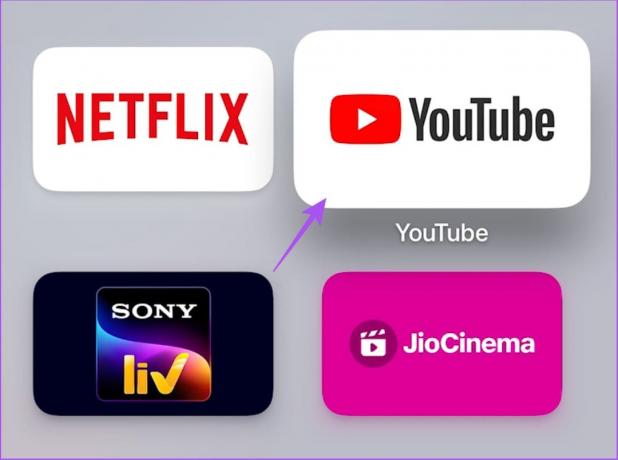
Krok 2: Otvorte aplikáciu YouTube na svojom iPhone alebo Androide.

Krok 3: Spustite prehrávanie videa v službe YouTube na inteligentnom televízore.
Krok 4: Klepnite na Pripojiť vo výzve v dolnej časti.

Krok 5: Keď sa začne prehrávať video z vášho inteligentného televízora, klepnite na iné video z aplikácie YouTube vo vašom mobile.
Krok 6: Klepnite na Prehrať.

Môžete tiež pridať video do poradia.
Nové video sa spustí na vašom inteligentnom televízore, kým ho budete ovládať na svojom Androide alebo iPhone.
Ak chcete prestať používať YouTube Connect, minimalizujte okno prehrávania na svojom mobile a klepnite na ikonu „X“ v pravom dolnom rohu. Potom klepnite na Zavrieť prehrávač.


Keď sa prehrávanie zastaví, môžete znova použiť funkciu Connect pomocou rovnakých krokov uvedených vyššie.
Použite YouTube Connect
Funkcia YouTube Connect používateľom uľahčí interakciu s platformou a zároveň si užívajú svoj obľúbený obsah. Ak ste sa neprihlásili na odber YouTube Premium, reklamy sa vám budú zobrazovať pri každom prehrávaní videa na akomkoľvek zariadení.
Niektoré z týchto reklám je možné preskočiť, no niektoré z nich boli úplne sledované. Niekedy však môžete byť vystavení nevhodným reklamám, najmä pre mladšie publikum. Ak sa to stáva príliš často, pozrite si náš príspevok na ako nahlásiť reklamy YouTube pre mobilné zariadenia a počítače. Reklamy pravidelne nahlasujte, aby ste zlepšili návrhy a časom sa vám budú zobrazovať priateľskejšie a menej nevhodné reklamy.
Posledná aktualizácia 29. júna 2023
Vyššie uvedený článok môže obsahovať pridružené odkazy, ktoré pomáhajú podporovať Guiding Tech. Nemá to však vplyv na našu redakčnú integritu. Obsah zostáva nezaujatý a autentický.



